Hirdetés
Mindannyian vágyunk arra, hogy magánszemélyekként ismerjünk el. Következésképpen egyre több módot találunk az egyediség kifejezésére. Ennek eredményeként a divat és a formatervezés életünk minden sarkába kiterjesztette hozzáférhetőségét, így a mindennapi tárgyak nemcsak szép megjelenésűek, hanem könnyebben használhatók is.
A Windows 7 rengeteg belső lehetőséget kínál a számítógép megjelenésének és megjelenésének megváltoztatására. Könnyű egyedi stílust adni az operációs rendszernek, és ezzel egyidejűleg javíthatja felhasználói élményét. A Windows 7 testreszabásának legmenőbb módszereivel együtt nem is kell zavarodnia hackokkal vagy kiegészítő szoftverekkel.
Hadd mutassam meg, miként öltöztetheti fel a Windows 7 telepítését, és hogyan képes a számítógép használata vizuális és funkcionális örömet élvezni.
1. Változtassa meg az üdvözlőképernyőt
Két alapvető dolog, amit megváltoztathat, befolyásolja az üdvözlőképernyőt. Először is meg lehet változtatni a profilképét. Másodszor, hack-t vagy szoftvert alkalmazhat a háttérkép megváltoztatásához.
A profilkép megváltoztatásához lépjen a> oldalra Rajt és írja be> Felhasználói fiókok a sávba, amely azt mondja:> Keressen programokat és fájlokat, majd nyissa meg a megfelelő bejegyzést a> alatt Vezérlőpult. Ezután válassza a> lehetőséget Változtasd meg a képet. Most választhat egy alapértelmezett képet, vagy kattintson a> gombra Keressen további képeket ... a lista alján, a saját fájljainak eléréséhez.
Miután kiválasztott egy képet, kattintson a> gombra Kép módosítása gombot, és kész.

A bejelentkezési képernyő kézi módosításához olvassa el a cikkben ismertetett eljárást - A Windows 7 bejelentkezési képernyő módosítása A Windows 7 bejelentkezési képernyő módosítása Olvass tovább
Szerszám használata a kézi lépések helyett nem teszi kevésbé geeknek. Inkább időt takarít meg, és hozzáférést biztosít további bejelentkezési oldalak testreszabási lehetőségeihez, például a gombok megváltoztatásához vagy a Windows márkajelzéséhez. Simon három programot átnézett itt - Az üdvözlő képernyő testreszabásának legjobb módjai a Windows 7 rendszerben Az üdvözlő képernyő testreszabásának legjobb módjai a Windows 7 rendszerben Olvass tovább .

2. Adjon hozzá asztali minialkalmazásokat
A modulok olyan apró eszközök, amelyek az asztalon ülnek. Hozzáadnak a funkcionalitást, és gyorsan lehetővé teszik a feladatok elvégzését nagyprogram indítása nélkül. Néhány a három kedvenc Windows 7 modulom közül:
- Vágólapkezelő - A vágólap előzményeinek kezelése, a bejegyzések keresése, a kedvenc klipek tárolása és még sok más.
- Skype modul - Tartson minimalizált Skype felületet az asztalon, és takarítson meg helyet.
- A varázslatos mappa - A fájlok automatikus elrendezése előre meghatározott mappákba a fájlkiterjesztésük alapján.
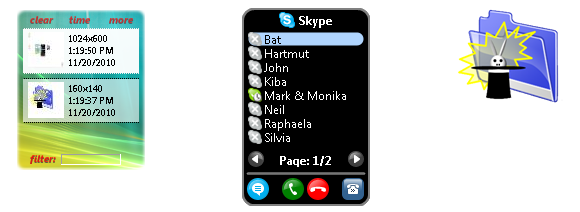
Modulok böngészéséhez, felfedezéséhez és telepítéséhez keresse fel a Windows Live Modulgalériát. A meglévő modulok elindításához lépjen a> oldalra Rajt és írja be> Asztali modulok a sávba, amely azt mondja:> Keressen programokat és fájlokat, majd nyissa meg a megfelelő bejegyzést a> alatt Vezérlőpult.
Vessen egy pillantást is A 7 legjobb Windows 7 eszköz A 7 legjobb Windows 7 eszköz Olvass tovább és a A 7 legmenőbb Windows 7 asztali eszköz-eszköz, amelyet használnia kell A 7 legmenőbb Windows 7 asztali eszköz-eszköz, amelyet használnia kellA kütyü mindig jó. Hozzáadnak funkcionalitást az asztalához, és általában megkönnyítik az életét. Végül, de nem utolsósorban, segítenek kifejezni az egyéniségét. Olvass tovább .
3. A Windows téma módosítása
A téma megváltoztatása lesz a legnagyobb hatással a rendszerére a megjelenés és a hangulat szempontjából. És meg fog lepődni, milyen egyszerű ez. > Kattintson a jobb gombbal az asztalra és válassza a> lehetőséget Személyre szabás. Most kiválaszthat egy alapértelmezett témát, minél több téma online, vagy készítsen saját.

Néhány javaslatot és részletes útmutatást a saját egyéni téma elkészítéséhez nyissa meg a következő cikket: Az 5 legnépszerűbb Windows 7 téma, amelyet érdemes kipróbálni A legjobb ingyenes Windows 7 témák, amelyeket érdemes kipróbálniSzeretné testreszabni a Windows asztalon más megjelenést? Nézze meg a legjobb ingyenes Windows 7 témákat, amelyeket használhat. Olvass tovább .
4. Hozzon létre egy egyedi asztali diavetítést
Ha különféle fajtákat szeretne hozzáadni az asztalához, vagy bemutathatja a saját fényképeit, létrehozhat egy egyedi asztali diavetítést, amely rendszeresen megváltoztatja háttérképét.
> Kattintson a jobb gombbal az asztalra, válassza a> lehetőséget Személyre szabás, majd kattintson a> Asztali háttér elemre. Diavetítés létrehozásához ki kell választania bármelyik bejegyzést a> -ból Kép helye az alapértelmezett „Szilárd színek” kivételével legördülő menü. Most> Böngészés a mappát, amelyben a képeket tárolja,> választ válassza a> lehetőséget Kép helyzete és az időintervallum> Kép megváltoztatása. Végül kattintson a> gombra Változtatások mentése gombot, és élvezze.
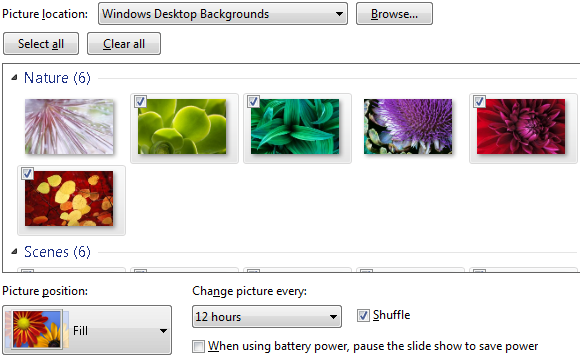
Mint a> Asztal háttere testreszabhatja> Ablak színe és> hangok így létrehozhat saját egyedi témát. Ne felejtsd el> Téma mentése!
5. Eszköztárak hozzáadása a tálcához és a Gyorsindító sáv engedélyezése
A tálcán található eszköztár azonnali hozzáférést biztosíthat a gyakran használt programokhoz, például az iTuneshoz. Egyszerűen> kattintson a jobb gombbal a tálcára, bontsa ki> Eszköztárak, és ellenőrizze azokat, amelyeket látni szeretne.
Azok számára, akik gyászolják a Windows XP Gyorsindító sávot, ne ess kétségbe. Hack van, hogy visszahozza. Kövesse a fent vázolt lépéseket és válassza a> lehetőséget Új eszköztár, írja be a következő útvonalat> % userprofile% \ AppData \ Roaming \ Microsoft \ Internet Explorer \ Gyorsindítás majd kattintson a> gombra Mappa kiválasztása. Megjelenik a Gyorsindító sáv, de további testreszabásra van szükség. > Kattintson a jobb gombbal a Gyors indítás elemre és törölje a jelölést Mutasd a címet és> Szöveg megjelenítése hogy kompaktabbá tegye. A> jelölőnégyzetet is törölheti A Tálca zárolása majd> húzza és dobja le a Gyorsindítás elemet a helyére.

Még hűvösebb módja annak, hogy testreszabja a Windows 7 élményét az egyszerű hackokkal és néhány kiváló trükkövel a következő cikksorokban:
- 15 legjobb Windows 7 tipp és hacke 15 legjobb Windows 7 tipp és hacke Olvass tovább
- 12 további Windows 7 tipp és hacke 12 további Windows 7 tipp és hacke Olvass tovább
Mi a kedvenc tulajdonsága a Windows 7-nek? Megtett egy további mérföldet egyedi stílus és felhasználói élmény létrehozásához? Kérjük, ossza meg tippeit a megjegyzésekben.
Tina több mint egy évtizede ír a fogyasztói technológiáról. Természettudományi doktori fokozattal, Németországból diplomával és Svédországból diplomával rendelkezik. Analitikai háttere elősegítette, hogy kiemelkedjen a MakeUseOf technológiai újságírójaként, ahol jelenleg kulcsszó-kutatást és műveleteket irányít.


